浩辰CAD如何快速繪制多個同心圓?今天我就為大家介紹一種方法,就是借助EXCEL表格幫助CAD繪制同心圓,喜歡的朋友可以學習一下。
首先當然要打開一個空白的EXCEL表格,在A1單元格輸入浩辰CAD中的創建圓的快捷命令"C",在B1單元格輸入我們想要繪制圓的圓心,這里我們用"0,0"做為圓心,那么在第三列C1單元格當然輸入的就是第一個圓的半徑了,這里我們讓最小圓的半徑為1,這樣第一行單元格的填寫就完成了,如下圖:
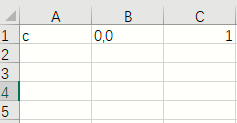
這時筆者還不敢判斷這種方法是否可行,嘗試一下先:選擇A1B1C1三個單元格,復制,切換到浩辰CAD中,用鼠標點擊命令行,這時光標在命令行中閃爍,按Ctrl V粘貼剪貼板內容到命令行,再看浩辰CAD繪圖窗口上已經繪制好一個圓,顯然這種方法是可行的。
下面的工作就是在EXCEL下面的繼續輸入繪制命令了,難道還要象剛才一樣用鍵盤往里敲?當然不必,EXCEL本來就是批量處理的專家,我們只需要在A2B2C2單元格順次填寫好第二個圓的數據,就可以借助EXCEL的填充功能下拉到第十行完成所有數據的填寫:
這時我們再次在EXCEL中選中A1:C10區域,按Ctrl C復制該區域,切換到浩辰CAD中,用鼠標點擊命令行,按Ctrl V粘貼剪貼板內容到命令行,這樣浩辰CAD中同心圓的繪制過程就完成了,值得注意的是,如果我們在粘貼之前不用鼠標點擊命令行把浩辰CAD的焦點設定到命令行,粘貼的結果可能會把表格的圖案粘貼到繪圖區域。如果繪制的同心圓更多的話,過程的區別只不過是在EXCEL中拉動填充到更多的行數而已。
綜上我們可以看出,如果我們輸入比較規律的多個簡單命令時,可以先使用EXCEL的幫助先把數據處理好,然后利用剪貼板代替我們作"命令輸入",不僅僅是繪制圓的命令可以如此,還有許多命令可以使用類似的方法。感興趣的朋友可以試試上面的借助EXCEL表格幫助CAD繪制同心圓的方法。

2021-04-23

2021-04-21

2021-04-20

2021-04-20

2021-04-20

2019-12-11

2019-12-11

2019-12-11

2019-12-11

2019-12-11

2019-12-11

2019-12-11
